簡介
本文檔介紹自定義和恢復Secure Web Appliance(SWA)控制面板的步驟。
必要條件
需求
思科建議瞭解以下主題:
採用元件
本文件所述內容不限於特定軟體和硬體版本。
本文中的資訊是根據特定實驗室環境內的裝置所建立。文中使用到的所有裝置皆從已清除(預設)的組態來啟動。如果您的網路運作中,請確保您瞭解任何指令可能造成的影響。
我的儀表板
預設情況下,SWA登入頁面為My-Dashboard,這是使用者登入裝置時顯示的頁面。我的儀表板包含兩個主要部分:
您可以自定義這些統計資料和報告的各種屬性,例如:
- 資料型別
- 時間範圍
- 要顯示在頁面上的位置
- 顯示和隱藏資料集
預設檢視
預設情況下,My-Dashboard中的報告和統計資訊為:
- 系統概述
- 概述> Web代理流量特徵
- Overview > System Resource Utilization
- 時間範圍
- Overview > Total Web Proxy活動
- 概述> Web代理摘要
- Overview > L4 Traffic Monitor Summary
- 概覽>可疑事務處理
- 概覽>可疑事務處理彙總
- 排名靠前的URL類別:事務總數
- 排名靠前的應用程式型別:事務總數
- 主要惡意軟體類別:受監控或被阻止
- 主要使用者:阻止或警告的事務處理
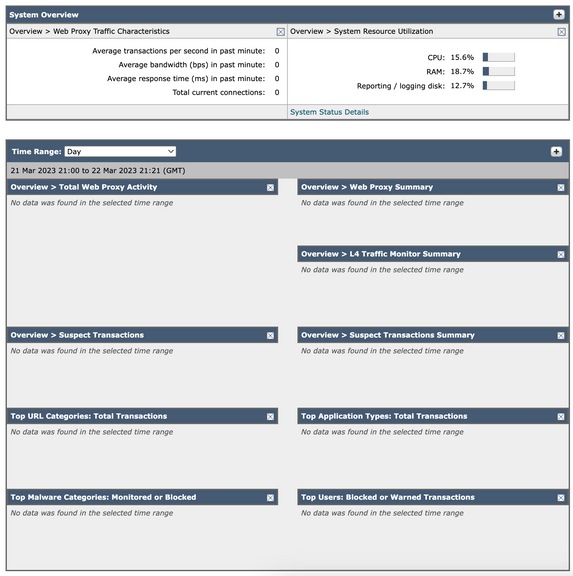
Web代理流量特徵
Web代理流量特性列出有關事務的統計資訊:
過去一分鐘內每秒平均事務數:XX
過去一分鐘的平均頻寬(bps):XX
過去一分鐘的平均響應時間(毫秒):XX
當前連線總數:XX
系統資源利用率
系統資源利用率列出當前的整體中央處理單元(CPU)負載、隨機存取記憶體(RAM)和報告/日誌磁碟使用情況。
按一下「System Status Details(系統狀態詳細資訊)」以切換到「System Status(系統狀態)」頁
(使用Reporting > System Status頁可監視系統狀態。 此頁面顯示Secure Web裝置的當前狀態和配置。)

註:此頁上顯示的CPU利用率值和「系統狀態」頁中顯示的CPU值可能略有不同,因為它們是在不同的時間分別讀取的。
Web代理活動總數
您可以檢視由安全管理裝置當前管理的安全網路裝置報告的Web代理活動。
此部分以圖形格式顯示活動的實際事務處理數和大約發生日期。
您還可以檢視可疑的Web代理活動或乾淨的代理活動的百分比,包括事務總數。
Web代理摘要
用於檢視可疑或清除Web代理活動的Web代理活動百分比。
L4流量監控器摘要
您可以以圖形格式檢視當前由安全管理裝置管理的安全Web裝置報告的任何L4流量。
可疑交易
您可以檢視管理員以圖形格式標籤為可疑的Web事務。
此部分以圖形格式顯示事務處理的實際數量和活動發生的近似日期。
可疑交易摘要
您還可以檢視可疑的已阻止或警告事務所佔的百分比。
您可以檢視已檢測和阻止的事務型別,以及此事務被阻止的實際次數。
排名靠前的URL類別:事務總數
您可以以圖形格式檢視站點上訪問的頂級URL類別。
排名靠前的應用程式型別:事務總數
您可以檢視被阻止的排名靠前的應用程式型別,其中還包括實際應用程式型別的名稱和特定應用程式被阻止的次數(採用圖形格式)。
主要惡意軟體類別:受監控或被阻止
您可以檢視以圖形格式檢測到的所有惡意軟體類別。
主要使用者:阻止或警告的事務處理
您可以檢視生成阻止或警告事務的實際使用者(圖形格式)。可以按IP地址或使用者名稱顯示使用者。
修改時間範圍
要修改時間範圍日期(從天到小時、周、30天、昨天),請執行以下操作:
第1步:選擇選項(右上)
第2步:選擇性能
步驟3:按一下編輯首選項
第4步:將Reporting Time Range Displayed(預設)更改為其中一個可用選項。
第5步:提交無需提交更改。
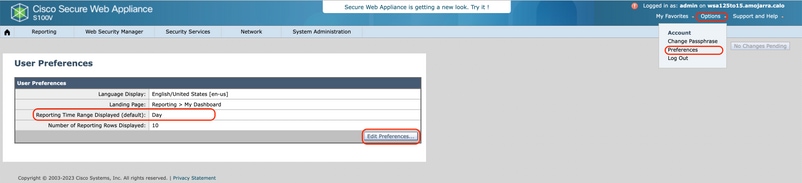
圖2:在My-Dashboard中編輯預設時間範圍的步驟。
修改資料集
您可以在My-Dashboard頁面中新增和刪除資料集和報告。 使用加號(+)新增其他報告,然後使用每個報告右上方的X號刪除這些報告。
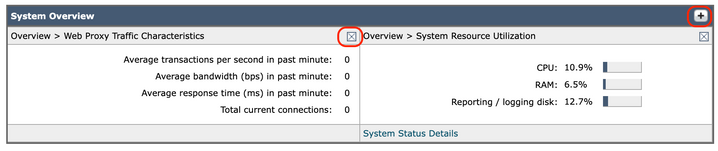
圖3:在My-Dashboard中新增和刪除報告。
更改儀表板設計
您可以在My-Dashboard頁面中更改每個資料集的順序。按一下每個報告頂部的藍帶,然後更改報告或報告的位置。
將我的儀表板還原為預設值
要將My-Dashboard還原為預設值,請手動編輯配置檔案,執行以下步驟:
第1步:從GUI導航到System Administrators。
第2步:選擇配置檔案。
步驟3:下載最新的配置檔案。
第4步:通過刪除<user_reports>和</user_reports>之間的所有內容來修改XML檔案。
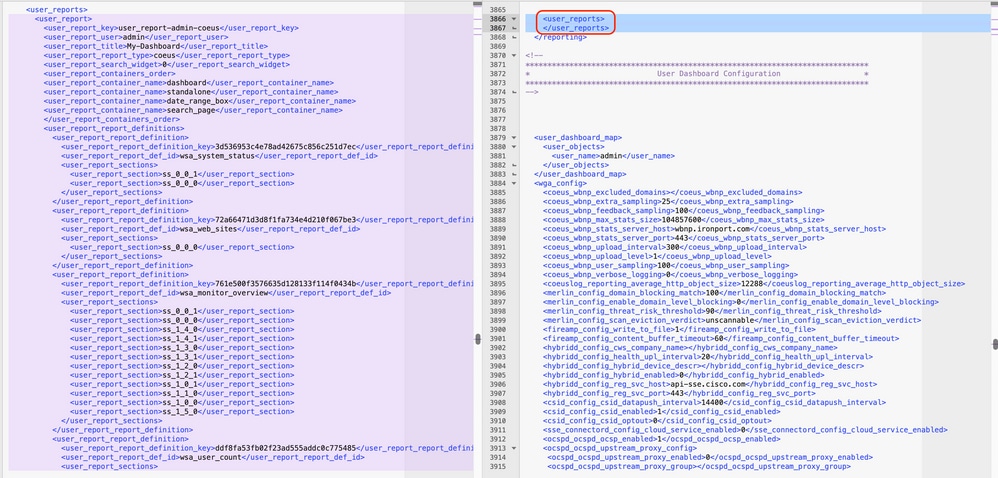
圖4:包含自定義儀表板(右)和預設配置檔案(左)的示例配置檔案。
第5步:在配置檔案頁中,在載入配置部分中選擇從本地電腦載入配置檔案。
步驟6:上傳修改後的XML檔案。
第7步:單擊Load and commit changes。
相關資訊